LibreOffice adalah suite kantor multi-platform, sumber terbuka, dan kuat yang dilengkapi dengan alat kaya fitur dan antarmuka ramah pengguna yang minimalis. Beberapa fitur penting dari LibreOffice meliputi:
- Suite berfitur lengkap yang dilengkapi dengan semua yang ditawarkan oleh suite premium.
- Dilengkapi dengan program menggambar untuk diagram alur, bentuk, dll.
- Menyediakan kompatibilitas dengan suite Microsoft Office.
- Memungkinkan Anda mengedit PDF, yang tidak mungkin dilakukan di Microsoft Word.
- Dikelola secara aktif oleh komunitas.
- Cross-platform dan tersedia untuk semua sistem operasi sebagai alternatif untuk Microsoft Office.
LibreOffice dapat diinstal menggunakan beberapa metode berbeda di Ubuntu. Artikel ini menunjukkan cara menginstal LibreOffice di Ubuntu 20.04 menggunakan berbagai metode.
Instal LibreOffice Menggunakan Pusat Perangkat Lunak Ubuntu
Pendekatan pertama menginstal LibreOffice di Ubuntu menggunakan Ubuntu Software Center. Pertama, buka Pusat Perangkat Lunak:
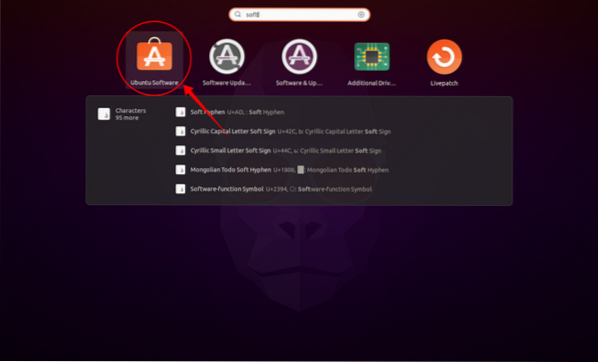
Klik tombol ikon Cari dan ketik "LibreOffice" di bilah pencarian. Semua program di suite LibreOffice dapat diunduh dan diinstal secara terpisah, atau seluruh suite dapat diinstal sekaligus, itulah yang kami lakukan untuk panduan ini. Lihat gambar di bawah untuk referensi:
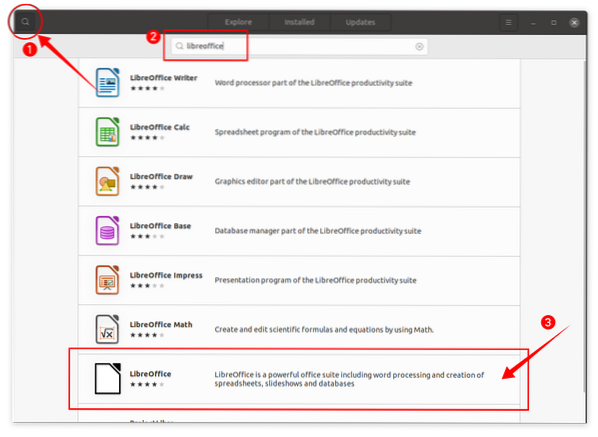
Klik Kantor Libre dan kemudian Install tombol, dan proses pengunduhan dan penginstalan akan dimulai:
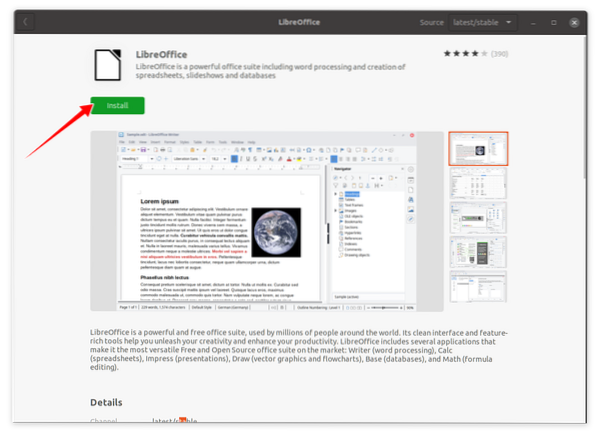
Setelah menginstal suite LibreOffice, semua program di suite dapat dilihat di Aplikasi:
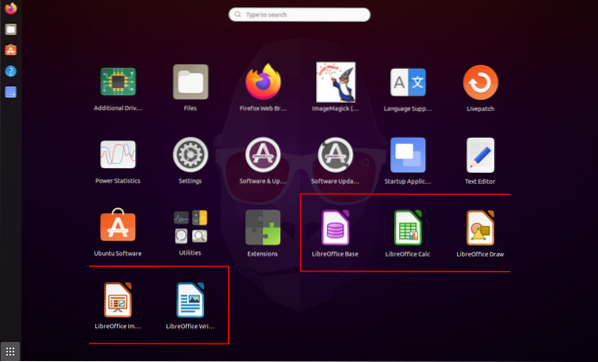
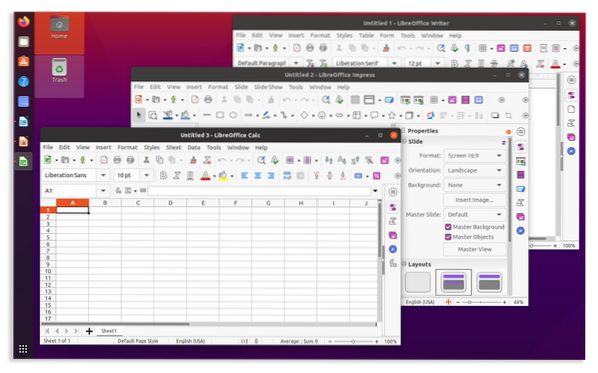
Instal LibreOffice Menggunakan Terminal+
Pendekatan kedua untuk menginstal LibreOffice dilakukan melalui terminal. Gunakan perintah berikut untuk menginstal LibreOffice menggunakan terminal:
sudo apt install libreoffice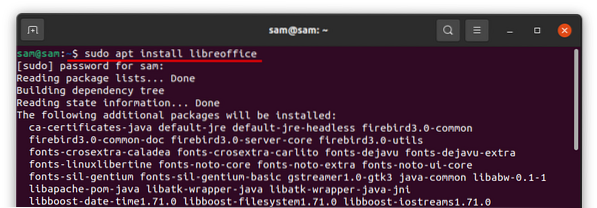
Setelah pengunduhan dan penginstalan selesai, semua program dalam rangkaian LibreOffice dapat diakses dari Aplikasi.
Menghapus Instalasi LibreOffice dari Ubuntu
Jika suite LibreOffice diinstal menggunakan Pusat Perangkat Lunak, buka lagi, klik pada Terpasang tab, lalu cari "LibreOffice" dan klik Menghapus:
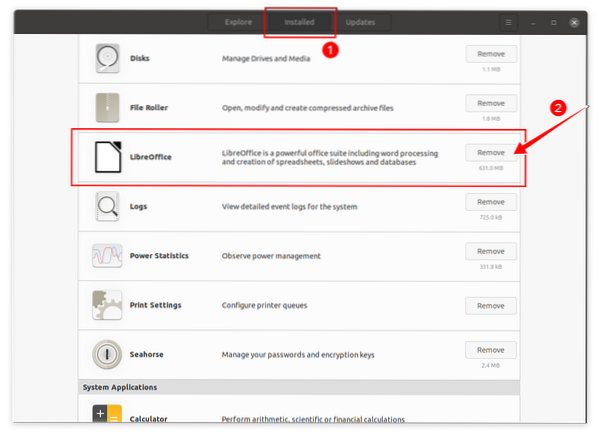
Anda akan diminta untuk konfirmasi; memukul Menghapus untuk menghapus instalasi LibreOffice:
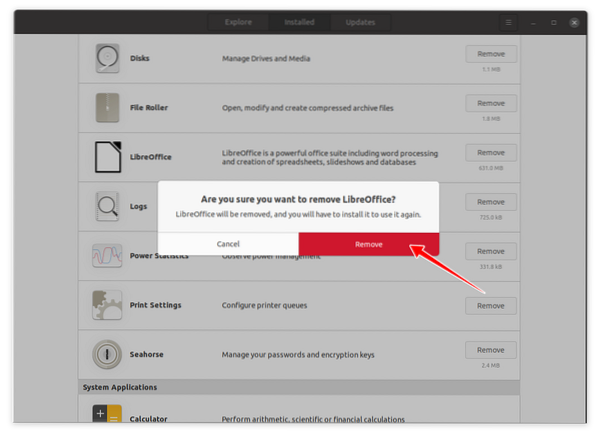
LibreOffice sekarang akan dihapus dari perangkat Anda.
Jika LibreOffice diinstal menggunakan terminal, maka, untuk menghapus instalan LibreOffice sepenuhnya, gunakan perintah berikut:
sudo apt hapus libreoffice*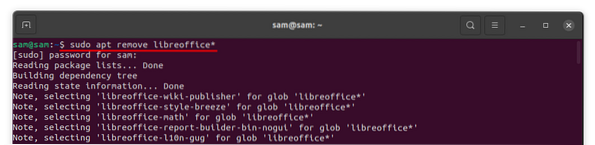
Anda akan dimintai izin untuk meng-uninstall program; tekan "Y/y" untuk melanjutkan proses penghapusan.
 Phenquestions
Phenquestions


